
- •Содержание
- •1.Общие сведения о базах данных. Система управления базами данных.
- •1.1.Проектирование базы данных.
- •2.Создание новой базы данных
- •2.1.Создание таблиц базы данных. Создание полей в режиме конструктора. Задание ключевого поля таблицы
- •2.2.Создание связей между таблицами
- •2.3.Ввод и просмотр данных в режиме таблицы
- •2.4.Пример создания таблиц
- •3.Запросы
- •3.1.Создание простого запроса на выборку
- •3.2.Создание запроса на выборку
- •3.3.Пример создания запросов
- •4.Создание формы
- •4.1.Создание кнопки в форме
- •4.2.Создание подчиненной формы
- •4.3.Создание кнопочных форм
- •4.4.Пример форм
- •5.Создание отчетов
- •Список литературы
4.2.Создание подчиненной формы
Подчиненная форма – это форма, встроенная в главную форму и связанная с ней. Идеальным вариантом будет наличие связей, установленной на уровне отношений между таблицами, но это не исключает возможности определить связи между главной и подчиненной формами самостоятельно.
Для создания подчиненной формы нужно создать в разрабатываемой форме подчиненную форму «Вакансии» - это позволит при вводе данных о заказах добавлять сведения о клиенте или просмотреть их.
Для создания подчиненной формы нужно выполнить следующее:
Нажать на кнопку «Подчиненная форма / отчет» на панели элементов и щелкнуть в свободном месте области данных.
После того будет запущен «мастер подчиненных форм», на первом шаге которого активизируется параметр «имеющейся таблицы и запросы» и нажать на кнопку «Далее».
На следующем шаге мастера из списка таблиц и запросов надо выбрать таблицу «Вакансии» и перенести все её поля в область выбранных полей (эту операцию мы уже проделывали при работке с мастером), а затем надо нажать кнопку «Далее».
На следующем шаге мастера Access предложит определить поля для связей между главной и подчиненной формами – в данном случае связь будет определена программой правильно, поэтому, оставив все изменения, надо нажать кнопку «Далее».
На последнем шаге мастера можно оставить имя подчиненной формы без изменений и нажать кнопку «Готово».
После создания подчиненной формы можно перетащить её в удобное для нас место области данных, увеличив её размер (это операция может быть выполнена над любым элементом управления – достаточно щелкнуть по нему мышью и потянуть за один из маркеров выделения, которые расположены по контуру элемента управления). Подпись подчиненной формы можно удалить. В дальнейшем подчиненную форму можно отформатировать по усмотрению – оформление для главной подчиненной формы для главной и подчиненной форм может быть различным (рис. 10)
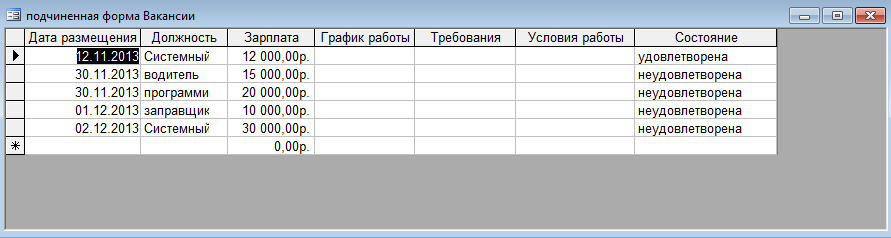
Рис.10 Пример подчиненной формы
4.3.Создание кнопочных форм
Кнопочное меню представляет собой форму, на которой расположены элементы управления кнопки, с полагающими надписями. Щелчок кнопки открывает следующую таблицу, запрос, формы или отчет. Кнопочное меню – это очень удобный инструмент для работы с базами данных и он практически всегда присутствует в базах созданных для предприятия. Кнопочное меню можно создать в ручную (в режиме конструктора) или воспользовавшись диспетчером кнопочных форм (вызывается команда: Меню – Сервер – Служебные – Диспетчер кнопочных форм).
Кнопочное меню, созданное в ручную, может обладать большими возможностями и выглядеть более привлекательно, чем меню созданное диспетчером. Однако для создания красивого меню в ручную требуется много времени, даже для опытного разработчика, а создать простое меню с помощью диспетчера можно за несколько минут, тем более в режиме конструктора можно дополнить и изменить это меню
Для управления элементами необходимо включить панель элементов в режиме мастера. Элемент управления бывают либо присоединенными, в случае, когда они связаны с определенным полем в определенной таблице, либо свободны для отображения дополнительной информации (рис. 11)
